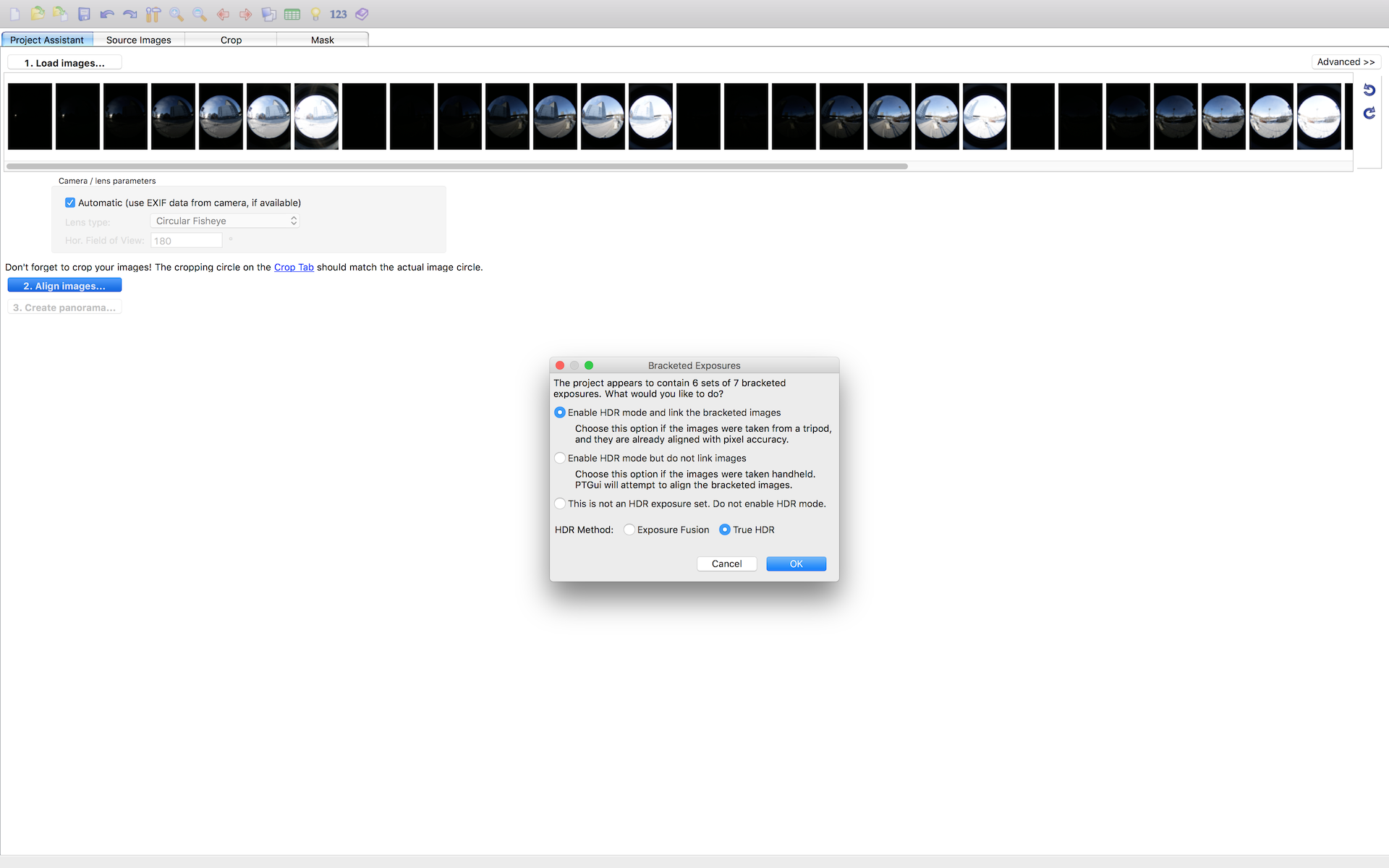En esta tercera parte del ejercicio de fotogrametría, vamos a texturizar la roca reproyectando las fotografías originales en el render mesh, con buena topología y buen uv mapping. Todo ello dentro de Photoscan. Es muy importante, que la posición del asset sea exactamente la misma que tenía cuando salió de Photoscan, si no, las cámaras no se alinearán con el asset y no prodemos proyectar las fotografías de forma adecuada.
Es importante aclarar que el texturizado de assets creados mediante fotogrametría puede realizarse de difrentes formas. En el curso Photogrammetry en VFX, explico de forma detallada diferentes formas. El método que voy a explicar a continuación es probablemente el más sencillo de todos, pero hay que tener en cuenta que en VFX prácticamente nunca vas a utilizar este método.
En la escena de Photoscan, tenemos que importar el render mesh, éste sustituirá el modelo generado en Photoscan.
El render mesh se alinea perfectamente con las cámaras utilizadas para la creación del mesh original.
Desde el menú workflow, elegimos la opción build texture. Esta herramienta proyectará las fotografías originales en nuestro render mesh.
Muy importante elegir la opción keep uv para que las fotografías se proyecten en el uv mapping que hemos realizado, si no, Photoscan creará un uv mapping automático.
Una vez proyectadas las fotografías, obtenemos un modelo texturizado en el viewport.
Simplemente por motivos de visualización, he importado el render mesh y la textura en Mari. Aquí podemos realizar ajustes si fuese necesario.
El siguiente paso es realizar un delighting de la textura, es decir, eliminar aquella información lumínica ambiental que hayamos podido capturar de forma involuntaria. Hay diferentes forma de realizar delighting, por ejemplo, utilizando HDRIs y dividiendo la iluminación por el albedo, o utilizar las herramientas de Unity, etc. En este caso vamos a utilizar las propis herramientas de Photoscan. Ante, para ayudar al software necesitamos realizar un bake de ambient occlusion. Para ello he utilizado Substance Painter, pero puedes utilizar cualquier otra herramienta.
En Photoscan, en un nuevo proyecto, cargamos el mesh y la textura. Y utilizamos la herramienta remove lighting.
Hay diferentes métodos de cálculo, utiliza el que mejor resultados te de. Cargamos el ambient occlusion y hacemos click en aceptar.
Finalmente esta es la textura exportada tras el delighting.
Y para terminar, unos renders de la roca, incluyendo el displacement y un albedo.
Beauty render.
Albedo render.
Displacement render.
Finalmente para convertir la roca en un digital asset que reutilicemos, tendríamos que eliminarle la zona de cesped y añadir cesped “real” si así lo creyésemos oportuno.
Los usuarios de elephant vfx pro podéis descargar los assets desde vuestra página de descarga.